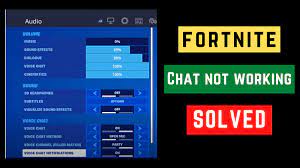Você está lidando com o problema do chat de voz não funcionar fortnite? Não se preocupe! Embora o problema seja muito frustrante, você definitivamente não é a única pessoa que está lidando com esse problema. Existem centenas e milhares de usuários que relataram recentemente sobre o mesmo problema.
Felizmente, as correções para esse problema estão disponíveis. No entanto, não há uma solução específica para o problema, pois existem diferentes razões pelas quais o problema ocorre. Portanto, há muitas soluções listadas abaixo.
Apenas uma correção pertence a você. Mas, como você não conhece o principal culpado que pode causar o problema, você precisa passar pelas diferentes correções fornecidas até obter a correção necessária. É possível que seu problema seja resolvido na primeira correção ou você tenha que esperar até a última.
Se você não quiser se envolver nas correções manuais fornecidas abaixo, recomendamos que você use a PC Repair Tool. Esta é uma ferramenta de reparo automático de PC para Windows para verificar os possíveis problemas que causam o problema e obter sua correção automática.
Possíveis correções manuais para o chat de voz não funcionar fortnite
Correção 1: saia do Fortnite e entre novamente
Esta é a solução mais rápida e fácil que você deve tentar ao lidar com o problema mencionado. Basta sair do jogo, entrar novamente e executar o jogo novamente para testar se o problema de chat não está funcionando ainda aparece. Se o problema persistir, passe para o nosso próximo método.
Correção 2: atualize o driver da placa de som
A falta do nosso driver de placa de som desatualizado também pode ser o motivo pelo qual o bate-papo não está funcionando. A atualização do driver gráfico para a versão mais recente é a correção necessária neste caso. Se você não tiver tempo, pode usar a ferramenta de atualização automática de drivers, cujo link de download direto é fornecido abaixo.
Ao usar esta ferramenta, você não precisará saber exatamente qual sistema seu computador está executando. Além disso, você não terá o risco de baixar e instalar qualquer driver errado e não precisará se preocupar em cometer erros durante o processo de instalação.
Correção 3: Instale o patch mais recente do Fortnite
Os desenvolvedores do Fortnite fornecem regularmente patches de jogos para corrigir os bugs. É possível que a atualização recente venha com a correção para o problema devido ao fato de o chat de voz não funcionar. Se você estiver usando o inicializador do Epic Game, poderá verificar o patch mais recente do Fortnite seguindo as etapas abaixo:
- Execute o iniciador,
- À esquerda, clique em Biblioteca, clique no botão de engrenagem à direita e selecione Fortnite no canto inferior direito,
- Ative a alternância que diz Atualização automática,
- Reinicie o lançador e, se houver patch disponível, o lançador detecta e o instala automaticamente quando você inicia o Fortnite.
Correção 4: verifique se o seu microfone está ativado para Fortnite
chat de voz não funciona fortnite pode não funcionar porque você não habilitou o Fortnite para usar seu microfone. Verifique e certifique-se de que seu microfone está ligado para o Fortnite:
- Pressione win+ I para abrir as Configurações do Windows,
- Vá para a seção Privacidade e clique em Microfone,
- Verifique se o acesso da Microsoft para este dispositivo está ativado e o status está ativado para Fortnite.
Correção 5: verifique suas configurações de áudio
Windows e Fortnite têm configurações de áudio. Às vezes, as coisas simplesmente se misturavam. Nesse caso, recomendamos que você redefina tudo manualmente para limpar as teias de aranha. Aqui está como fazer isso:
- No Fortnite, clique no botão de menu na parte superior e clique no ícone de engrenagem para abrir as configurações do jogo,
- Clique no ícone do alto-falante para visualizar as configurações de áudio e, em seguida, desative o Bate-papo por voz,
- Clique em Aplicar e saia do Fortnite,
- Agora, na área de trabalho, clique com o botão direito do mouse no ícone do alto-falante e selecione Sons,
- Vá para a guia Reprodução e selecione o alto-falante/fone de ouvido que você está usando e clique em Definir padrão,
- Vá para a guia Gravação agora e selecione o microfone que você está usando e clique em Definir padrão,
- Clique em Ok e execute o Fortnite para ativar o bate-papo por voz,
- Verifique agora, se o bate-papo funciona.
Correção 6: reinstale o Fortnite
Se nenhuma das correções acima resolver o problema do chat, recomendamos que você reinstale o Fortnite:
- Abra o inicializador do jogo,
- Vá para sua biblioteca, clique no botão de engrenagem do fortnite,
- Clique em Desinstalar para desinstalá-lo,
- Reinicie seu PC,
- Na próxima inicialização, abra o game launcher o download e instale o Fortnite novamente,
- Execute-o após a reinstalação e espere que agora o chat esteja funcionando.
Conclusão
Isso é tudo! Fornecemos todas as correções possíveis para o chat de voz que não funciona no fortnite. Espero que sim, esses métodos são úteis para você obter a correção necessária. Comente abaixo o quão proveitoso o artigo é para você.